'>
Reinicializar e selecionar o erro do dispositivo de inicialização adequado pode ser um erro grave de sistema ou hardware. Se você não tem ideia de como consertar esse erro, leve o computador ao conserto para consertá-lo. Mas antes de decidir fazer isso, você pode experimentar as principais soluções neste post. Você pode corrigir o erro sozinho com estas soluções. Então você não precisa levar o computador para a oficina e economizar muito dinheiro. Aplicar ao Windows 10, 7, 8 e 8.1.

Reinicialize e selecione o dispositivo de inicialização adequado ou insira a mídia de inicialização no dispositivo de inicialização selecionado
Em primeiro lugar, antes de realizar qualquer ação, certifique-se de que não haja nenhum dispositivo USB conectado, nenhum DVD / CD inserido e nenhum disquete na unidade de disquete, pois esses dispositivos podem ser a causa do erro. Em seguida, tente as seguintes soluções.
Solução 1: Verifique se o cabo de alimentação está conectado ao HDD (unidade de disco rígido)
Se o cabo de alimentação estiver quebrado ou conectado incorretamente, o HDD não pode ser detectado. Então o erro causaria. Você pode testar o cabo de alimentação em outro computador. Se o erro também ocorrer nesse computador, o cabo de alimentação está quebrado. Substituí-lo por um novo.
Solução 2: limpar a RAM
Se a RAM estiver empoeirada, o computador pode mostrar este erro. Limpe a poeira da RAM com um pano macio e veja se o erro continua.
Solução 3: verifique as configurações de ordem de inicialização no BIOS(Sistema Básico de Entrada e Saída)
Normalmente, o Windows deve inicializar a partir do disco rígido. No BIOS, se o primeiro dispositivo de inicialização não estiver definido como disco rígido, mas como disco rígido externo, como uma unidade flash USB, o erro ocorre. Portanto, vá para a BIOS para verificar e alterar o dispositivo de inicialização para o disco rígido como primeira prioridade, se necessário.
A tecla ou combinação de teclas que você pode usar para entrar na BIOS depende da marca do PC que você está usando. Você pode acessar o site do fabricante do PC para verificar isso. Se você não tiver certeza de como entrar no BIOS, consulte Como entrar na BIOS para mais informações.
Após entrar no menu de inicialização, siga as instruções na tela para ir para a seção Ordem de prioridade de inicialização. Você pode ver Enter Setup, Startup, Boot Device Configuration e algo parecido. Basta seguir os comandos na tela.
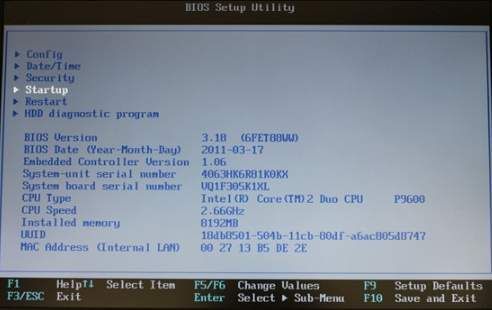
Em seguida, defina o primeiro dispositivo de inicialização como HDD.
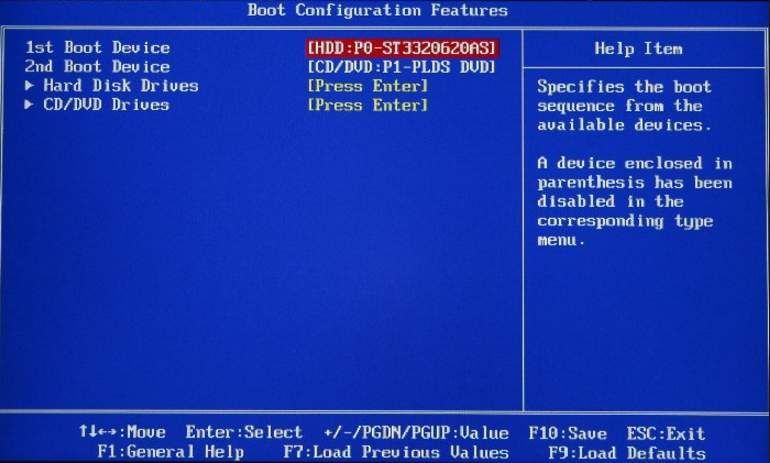
Solução 4: Atualizar drivers relacionados (Se você não consegue iniciar o Windows normalmente, digite modo de segurança )
O erro ocorreria se alguns drivers relacionados estivessem com defeito, especialmente drivers para SATA e RAID. Acesse o site do fabricante do PC para verificar os drivers mais recentes. Se você não tem tempo, você
Se você não tem tempo, paciência ou conhecimentos de informática para atualizar os drivers manualmente, você pode fazer isso automaticamente com Driver Easy .
O Driver Easy reconhecerá automaticamente o seu sistema e encontrará os drivers corretos para ele. Você não precisa saber exatamente qual sistema seu computador está executando, você não precisa correr o risco de baixar e instalar o driver errado e não precisa se preocupar em cometer um erro ao instalar.
Você pode atualizar seus drivers automaticamente com a versão GRÁTIS ou Pro do Driver Easy. Mas com a versão Pro, são necessários apenas 2 cliques:
1) Baixar e instale o Driver Easy.
2) Execute o Driver Easy e clique no botão Escaneie agora botão. O Driver Easy irá então verificar o seu computador e detectar quaisquer drivers com problemas.
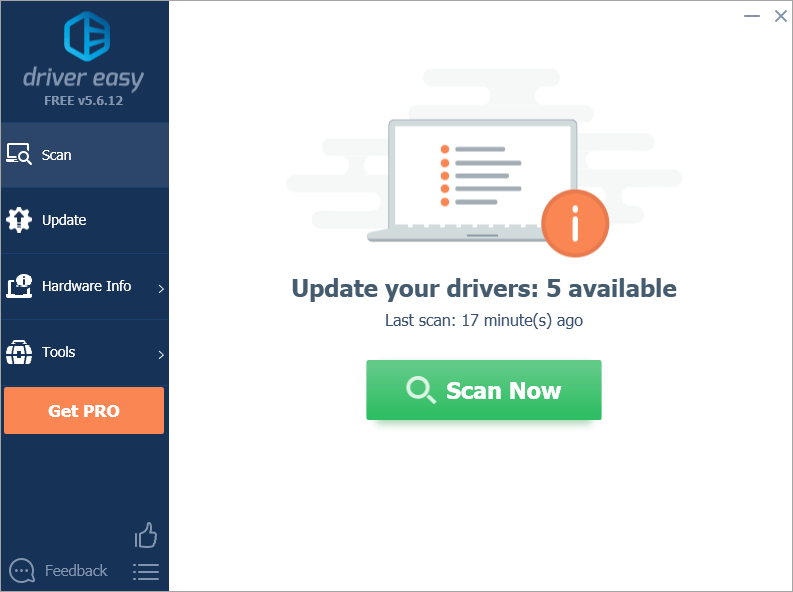
3) Clique Atualize tudo para baixar e instalar automaticamente a versão correta do todos os drivers que estão faltando ou desatualizados em seu sistema (isso requer o Versão Pro - será solicitado que você atualize ao clicar em Atualizar tudo).
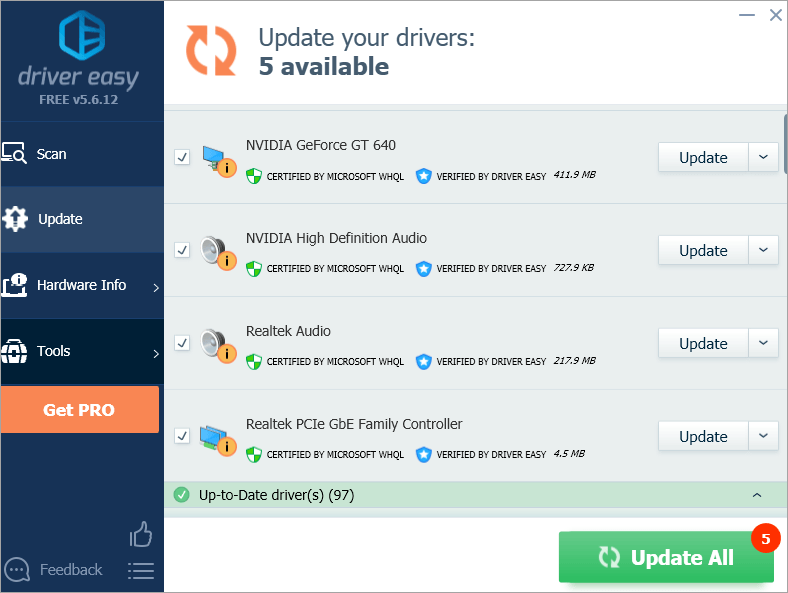
Nota : Você pode fazer isso gratuitamente se quiser, mas é parcialmente manual.
Espero que as soluções aqui ajudem a resolver o erro. Você está convidado a deixar seus comentários abaixo.
![Resolvido: Inicialização lenta do Windows 10/11 [Guia 2022]](https://letmeknow.ch/img/knowledge/70/solved-windows-10-11-slow-boot.png)
![[RESOLVIDO] Driver BCM20702A0 é erro indisponível](https://letmeknow.ch/img/knowledge-base/58/bcm20702a0-driver-is-unavailable-error.jpg)
![[Correção de 2022] Dota 2 não inicia/trava na tela de carregamento](https://letmeknow.ch/img/knowledge/05/dota-2-not-launching-stuck-loading-screen.jpg)

![[Correção] Fones de ouvido não aparecendo em dispositivos de reprodução no Windows 10](https://letmeknow.ch/img/knowledge/14/headphones-not-showing-up-playback-devices-windows-10.png)
![[RESOLVIDO] Como corrigir a mensagem desatualizada dos drivers do Minecraft](https://letmeknow.ch/img/knowledge/14/how-fix-minecraft-drivers-outdated-message.jpg)
